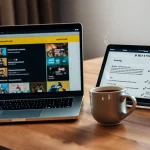Personnalisation des paramètres de Google Chrome
Pour optimiser votre expérience de navigation avec Google Chrome, il est essentiel de personnaliser les paramètres selon vos préférences. Cela implique de modifier les paramètres de confidentialité et de sécurité pour mieux contrôler vos données personnelles. Par exemple, vous pouvez ajuster le niveau de confidentialité à partir des paramètres, en choisissant le blocage de cookies tiers ou en activant la navigation sécurisée.
Ensuite, il est possible d’ajuster les préférences de contenu. Cela vous permet de mieux gérer les autorisations de sites web, tel que le contrôle des pop-ups ou la gestion des notifications reçues. L’optimisation Chrome à travers ces paramètres assure une navigation plus sûre et plus sous contrôle.
En parallèle : Guide pratique pour utiliser l'annuaire inversé ctqui
N’oubliez pas non plus de configurer votre page d’accueil et vos moteurs de recherche préférés pour un chromage plus rapide et plus efficace. Pour ce faire, allez dans les paramètres, puis choisissez votre moteur de recherche et votre page de démarrage par défaut. Ces ajustements permettent une ouverture directe sur vos sites préférés à chaque lancement de Chrome, rendant votre navigation web plus personnalisée et efficace.
Gestion des onglets et de l’espace de travail
Maximiser la productivité et l’organisation de votre espace de travail sur Google Chrome peut être un jeu d’enfant lorsque vous savez comment gérer efficacement vos onglets. La clé réside dans l’utilisation stratégique des fonctionnalités intégrées.
A lire aussi : Monétisation du web : Comment gagner de l’argent avec son site web ?
Techniques pour organiser les onglets efficacement
Pour éviter que votre navigateur ne devienne un fouillis d’onglets, utilisez la fonctionnalité de groupes d’onglets. Cela vous permet de regrouper plusieurs onglets sous une même étiquette, réduisant ainsi l’encombrement et facilitant une navigation plus fluide. Chrome offre également la possibilité de fermer tous les onglets d’un groupe d’un seul clic, vous permettant de gérer efficacement l’espace de travail.
Utilisation des groupes d’onglets
Les groupes d’onglets ne servent pas uniquement à réduire l’encombrement, mais aussi à renforcer votre productivité en vous aidant à séparer clairement les différentes tâches. Par exemple, vous pouvez regrouper les onglets par projet ou par priorité.
Raccourcis clavier pour naviguer rapidement
Les raccourcis clavier sont des alliés indispensables pour circuler rapidement entre les onglets. Essayez “Ctrl + Tab” pour passer d’un onglet à l’autre ou utilisez “Ctrl + W” pour fermer un onglet actif instantanément. Ces petites astuces peuvent grandement améliorer votre vitesse et efficacité au quotidien.
Utilisation des extensions pour améliorer la fonctionnalité
L’ajout d’extensions Chrome peut considérablement améliorer votre expérience de navigation en offrant des outils supplémentaires adaptés à vos besoins spécifiques.
Meilleures extensions pour la productivité
Pour maximiser votre efficacité, envisagez des extensions telles que Todoist pour la gestion des tâches ou Grammarly pour l’amélioration de l’écriture. Ces outils se fondent parfaitement dans l’environnement Chrome, augmentant votre productivité sans effort supplémentaire.
Extensions de sécurité et de confidentialité
Pour protéger votre confidentialité, des extensions comme HTTPS Everywhere et Privacy Badger sont essentielles. Elles s’assurent que vos connexions à des sites web soient sécurisées et vos informations personnelles protégées des trackeurs en ligne, renforçant ainsi votre sécurité sur Internet.
Outils pour la gestion des tâches et de la recherche
Des extensions comme Google Keep vous aident à organiser vos idées et projets, tandis que Pocket vous permet de sauvegarder du contenu pour une consultation ultérieure.
Pour installer une extension, rendez-vous sur le Chrome Web Store et cliquez sur “Ajouter à Chrome”. Pensez à vérifier les permissions requises pour être sûr qu’elles correspondent à vos besoins de sécurité. Par une gestion attentive, ces outils optimiseront votre expérience de navigation.
Amélioration de la vitesse de navigation
Optimiser la rapidité de Chrome est essentiel pour une expérience utilisateur fluide. Voici comment vous pouvez améliorer la performance de votre navigateur.
Stratégies pour Minimiser le Temps de Chargement
Commencez par réduire le nombre d’onglets ouverts simultanément. Chaque onglet consomme de la mémoire, ralentissant ainsi le navigateur. L’utilisation des groupes d’onglets mentionnée précédemment aide à mieux gérer cet aspect. De plus, désactivez les extensions inutiles qui peuvent peser sur les ressources.
Gestion du Cache et des Cookies
Effacer régulièrement le cache et les cookies peut accélérer le chargement des pages. Cela se fait dans les paramètres de Chrome sous “Confidentialité et sécurité”. Une gestion efficace des cookies améliore également la performance en réduisant les demandes réseau répétées.
Utilisation d’Outils de Diagnostic
Chrome offre des outils de diagnostic intégrés qui identifient et résolvent les problèmes de vitesse. Accédez à ces outils via “chrome://net-internals/” pour analyser le trafic réseau et détecter les goulets d’étranglement. Ces diagnostics techniques peuvent grandement contribuer à une optimisation Chrome ciblée.
En adoptant ces stratégies, vous assurez non seulement une performance optimale mais aussi une utilisation plus satisfaisante de Google Chrome.
Renforcement de la sécurité lors de la navigation
Améliorer la sécurité en ligne est crucial pour protéger vos données personnelles tout en utilisant Google Chrome. Pour cela, commencez par activer les paramètres de sécurité essentiels. Dans la section “Confidentialité et sécurité” des paramètres de Chrome, vous pouvez activer la navigation sécurisée afin de bloquer les sites dangereux et les téléchargements potentiellement nuisibles.
Mise à jour régulière de Chrome
Une autre mesure de protection importante est de mettre à jour régulièrement Chrome ainsi que toutes ses extensions. Les mises à jour corrigent souvent des failles de sécurité, ce qui est essentiel pour éviter les menaces cybernétiques. Chrome télécharge automatiquement les mises à jour, mais un redémarrage du navigateur peut être nécessaire pour les appliquer.
Utilisation des gestionnaires de mots de passe
Enfin, envisagez d’utiliser des gestionnaires de mots de passe fiables. Ces outils génèrent et stockent des mots de passe complexes, rendant vos comptes moins susceptibles d’être compromis. Assurez-vous que votre gestionnaire de mots de passe utilise un chiffrement robuste pour sécurité accrue.
Adopter ces stratégies renforcera votre protection des données personnelles et garantira que vos informations restent privées pendant votre navigation sur Internet.
Exploration des fonctionnalités cachées de Chrome
Pour tirer le meilleur parti de Google Chrome, explorer ses fonctionnalités cachées peut transformer votre expérience de navigation. Souvent méconnues, ces astuces offrent des possibilités infinies d’exploration.
Découverte des commandes Chrome les moins connues
Chrome renferme des commandes sécrètes accessibles via la barre d’adresse. Tapez chrome://flags pour déverrouiller un éventail de paramètres expérimentaux. Bien que certains ajustements puissent améliorer la performance, soyez prudent, car ils peuvent aussi affecter la stabilité.
Utilisation des outils de développement pour les utilisateurs avancés
Les outils de développement intégrés sont un atout pour ceux souhaitant approfondir leur connaissance. Activez-les par un clic droit puis « Inspecter » pour analyser le code source d’une page. Une excellente ressource pour les créateurs web désireux d’améliorer constamment leur site.
Options d’accessibilité intégrées pour une meilleure expérience utilisateur
Chrome propose des options d’accessibilité pour rendre la navigation plus inclusive. Activez le lecteur d’écran ou augmentez le contraste via les paramètres d’accessibilité. Ces outils facilitent l’accès pour tous, garantissant une expérience utilisateur améliorée pour ceux ayant des besoins spécifiques.